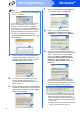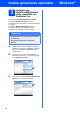Quick Setup Guide
Table Of Contents
- Guía de configuración rápida MFC-255CW MFC-295CN
- Inicio
- 1 Desembalaje del equipo y comprobación de los componentes
- 2 Carga de papel de carta normal/papel A4
- 3 Conexión del cable de alimentación y de la línea telefónica
- 4 Instalación de los cartuchos de tinta
- 5 Comprobación de la calidad de impresión
- 6 Seleccione el idioma (si es necesario)
- 7 Selección del modo de recepción
- 8 Configuración del contraste de la pantalla LCD (si es necesario)
- 9 Configuración de la fecha y la hora
- 10 Configuración de la función Iden. estación
- 11 Informe de transmisión de fax
- 12 Configuración de modo de marcación por tonos o pulsos
- 13 Configure la compatibilidad de la línea telefónica
- 14 Horario de verano automático
- 15 Envíe la hoja de registro del producto (solamente EE. UU.)
- 16 Selección del tipo de conexión
- Para usuarios de interfaz USB (Windows® 2000 Professional/XP/XP Professional x64 Edition/Windows Vista®)
- Para usuarios de interfaz USB (Mac OS X 10.3.9 o superior)
- Para usuarios de interfaz de red cableada (Solo MFC-295CN) (Windows® 2000 Professional/XP/XP Professional x64 Edition/Windows Vista®)
- Para usuarios de interfaz de red cableada (Solo MFC-295CN) (Mac OS X 10.3.9 o superior)
- Para usuarios de interfaz de red inalámbrica (Solo MFC-255CW)
- 17 Antes de empezar
- 18 Confirme el entorno de red (modo de infraestructura)
- Conexión del equipo Brother a la red inalámbrica
- Instalación de controladores y software (Windows® 2000 Professional/XP/XP Professional x64 Edition/Windows Vista®)
- Instalación de controladores y software (Mac OS X 10.3.9 o superior)
- Instalar aplicaciones opcionales Windows®
- Para usuarios en red
- Consumibles
- brother USA-SPA
- Inicio
34
Windows
®
Red inalámbrica
c Cuando aparezca la ventana Contrato de
licencia de ScanSoft™ PaperPort™ 11SE,
haga clic en Sí si está de acuerdo con dicho
Contrato de licencia de software.
d La instalación de ScanSoft™ PaperPort™
11SE se iniciará automáticamente y, a
continuación, se realizará la instalación de
MFL-Pro Suite.
e Cuando aparezca la ventana del Contrato de
licencia del software MFL-Pro Suite, haga clic
en Sí si está de acuerdo con dicho Contrato
de licencia del software.
f Seleccione Conexión a la red inalámbrica y,
a continuación, haga clic en Siguiente.
g Haga clic en la casilla de verificación
Configuración inalámbrica revisada y
confirmada y, a continuación, en Siguiente.
h Para los usuarios de Windows
®
XP SP2 o
superior/XP Professional x64 Edition/Windows
Vista
®
, cuando se muestre esta pantalla,
seleccione Cambie la configuración de
puertos del cortafuegos para permitir la
conexión en red y continúe con la
instalación. (Recomendado) y haga clic en
Siguiente.
Si está utilizando un software cortafuegos
personal o firewall distinto del cortafuegos
personal o firewall de Windows
®
o éste está
desactivado, aparecerá esta pantalla.
Consulte las instrucciones proporcionadas con el
software de firewall para obtener información
sobre cómo agregar los siguientes puertos de red.
Para el escaneado en red, agregue el puerto
UDP 54925.
Si sigue teniendo problemas con la conexión
de red, agregue el puerto UDP 137.
Nota
• Si aparece esta pantalla, haga clic en Aceptar
y reinicie el ordenador.
• Si la instalación no continúa automáticamente,
abra el menú principal otra vez. Para ello,
extraiga y vuelva a introducir el CD-ROM o
haga doble clic en el programa start.exe que
se encuentra en el directorio raíz y continúe a
partir del paso b para instalar MFL-Pro Suite.
• En Windows Vista
®
, cuando aparezca la
pantalla Control de cuentas de usuario, haga
clic en Permitir.